كيفية النسخ الاحتياطي واستعادة المواقع | الدليل الكامل
نشرت: 2022-07-26الدليل الكامل للنسخ الاحتياطي واستعادة المواقع
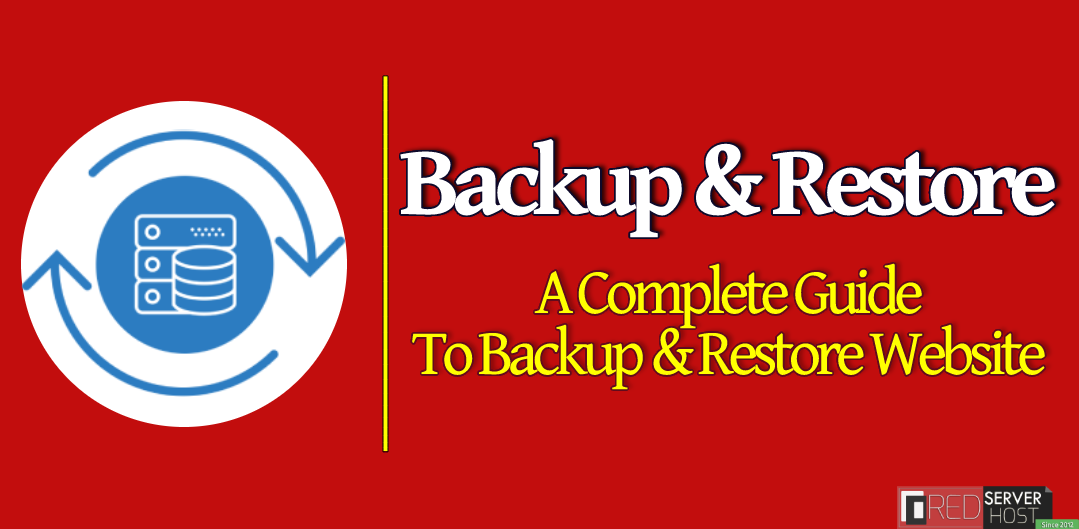
يعد إنشاء نسخة احتياطية من وقت لآخر واستعادة تلك النسخة الاحتياطية عند الحاجة هو الجزء الأكثر أهمية في صناعة استضافة الويب. هناك عدة أنواع من خيارات النسخ الاحتياطي التي يمكن للمستخدم من خلالها إنشاء نسخة احتياطية بسهولة واستعادتها أيضًا. هنا ، في هذا البرنامج التعليمي ، سنوجهك عبر دليل كامل لإنشاء نسخة احتياطية من موقع الويب الخاص بك واستعادة تلك النسخ الاحتياطية عند الحاجة.
هناك عدة طرق لإنشاء نسخة احتياطية مذكورة أدناه:
- cPanel النسخ الاحتياطي
- الطرف الثالث النسخ الاحتياطي
- مستوى الجذر النسخ الاحتياطي
cPanel النسخ الاحتياطي
يمكن للمستخدم بسهولة إنشاء نسخة احتياطية كاملة / جزئية لموقعه على الويب من cPanel نفسها. تقوم النسخة الاحتياطية الكاملة من cPanel بإنشاء نسخة من ملفاتك ، ورسائل البريد الإلكتروني ، وقواعد البيانات ، وما إلى ذلك ، وتضغطها جميعًا في ملف tar.gz الذي سيتم حفظه مباشرةً في وحدة التخزين الخارجية. يمكن للمستخدمين أيضًا تحديد عناوين البريد الإلكتروني لتلقي تنبيهات البريد الإلكتروني للنسخ الاحتياطي. سنعرض لك أولاً جميع طرق إنشاء أو إنشاء نُسخ احتياطية ثم كيفية استعادتها. ستكون مقالة طويلة ولكن إذا كنت تريد التعرف على الطرق العديدة للنسخ الاحتياطي واستعادة موقع الويب الخاص بك ، فابق معنا.
الطرف الثالث النسخ الاحتياطي
يوصى باستخدام النسخ الاحتياطي لجهة خارجية إذا كان موقع الويب الخاص بك يحتوي على أي معلومات تجارية حساسة وبيانات مهمة لأن مزود النسخ الاحتياطي لجهة خارجية مثل JetBackup سيقوم بعمل نسخة احتياطية لموقع الويب الخاص بك ويخزنه في مكان مختلف. سيؤدي ذلك إلى تأمين بياناتك الحساسة من أي نوع من المآسي أو الظروف التي تحدث على الخادم الخاص بك.
مستوى الجذر النسخ الاحتياطي
هذا واحد مناسب لمستخدمي الجذر. إذا كنت الجذر ولديك العديد من المستخدمين على الخادم الخاص بك ، فيجب عليك بالتأكيد استخدام JetBackup لنسخ بيانات المستخدم احتياطيًا. يمكنك بسهولة تثبيت أو إلغاء تثبيت JetBackup في جذر WHM. بالإضافة إلى ذلك ، يمكنك إنشاء نسخة احتياطية بنفسك واستعادتها أيضًا وفقًا لذلك ، بسهولة وبدون عناء.
بخلاف ذلك ، من الأسهل إنشاء نسخ احتياطية من SSH واستعادتها. لذلك ، يمكنك أيضًا تجربة طريقة SSH للنسخ الاحتياطي واستعادة حسابات cPanel. هذه الطريقة مفيدة جدًا إذا كنت ترغب في استعادة النسخ الاحتياطية المجمعة لـ cPanel مرة واحدة.
علاوة على ذلك ، يمكنك أيضًا مشاهدة الفيديو التعليمي الخاص بنا لاستعادة النسخة الاحتياطية الكاملة للموقع عبر cPanel.
إنشاء نسخة احتياطية كاملة من cPanel
يمكنك إنشاء نسخة احتياطية كاملة من cPanel لموقع الويب الخاص بك باتباع الخطوات التالية:
- قم بتسجيل الدخول إلى حساب cPanel الخاص بك .
- بمجرد تسجيل الدخول ، انتقل إلى قسم النسخ الاحتياطي الموجود داخل علامة التبويب FILES .
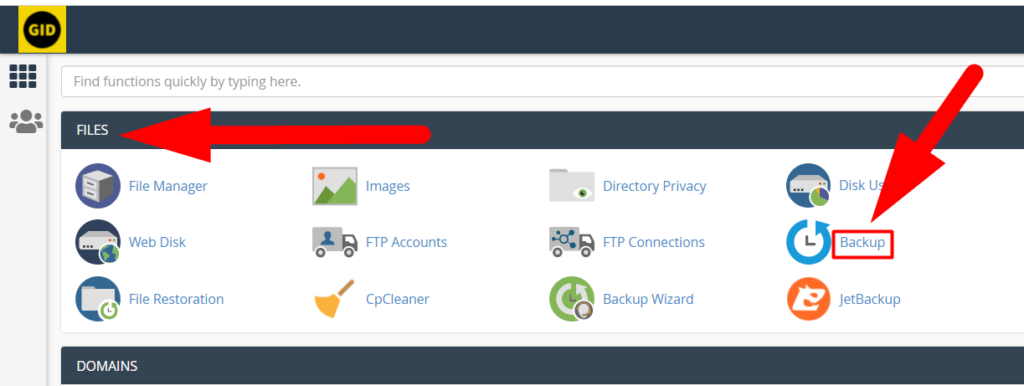
لوحة تحكم cPanel - اضغط على خيار تنزيل نسخة احتياطية كاملة لموقع الويب لإنشاء نسخة احتياطية كاملة من cPanel وتنزيلها.
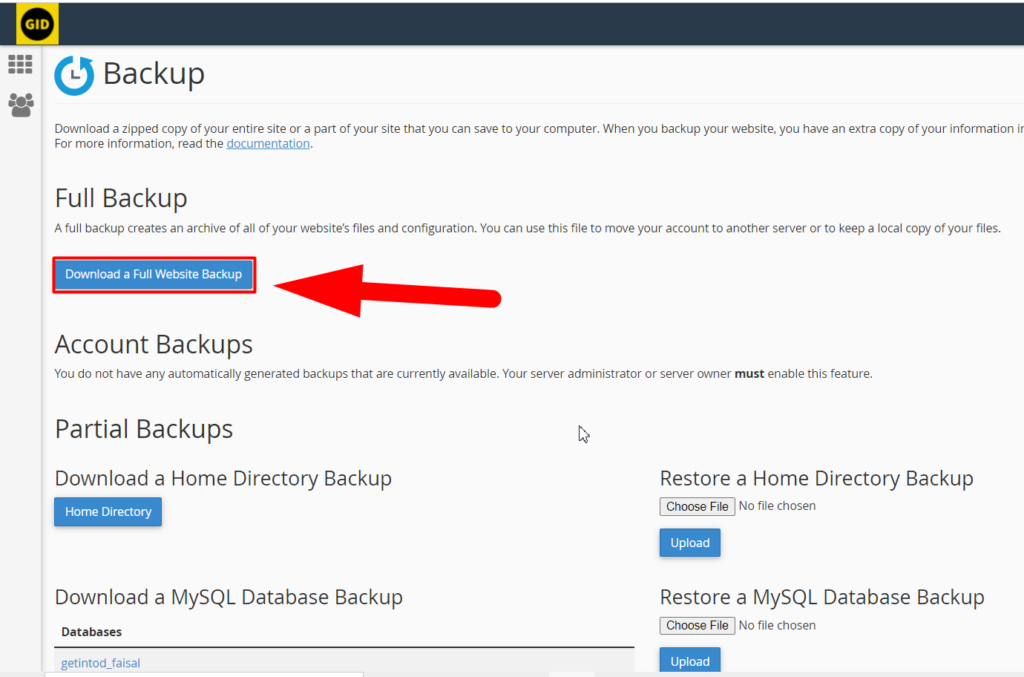
قم بإنشاء نسخة احتياطية كاملة لـ cPanel - يمكنك أيضًا تحديد وجهة النسخ الاحتياطي مثل خادم FTP البعيد ، والدليل الرئيسي ، ونقل النسخ الآمن (SCP) ، وما إلى ذلك. بخلاف ذلك ، يمكنك إضافة عنوان بريدك الإلكتروني إذا كنت تريد تنبيهات البريد الإلكتروني حول النسخة الاحتياطية.
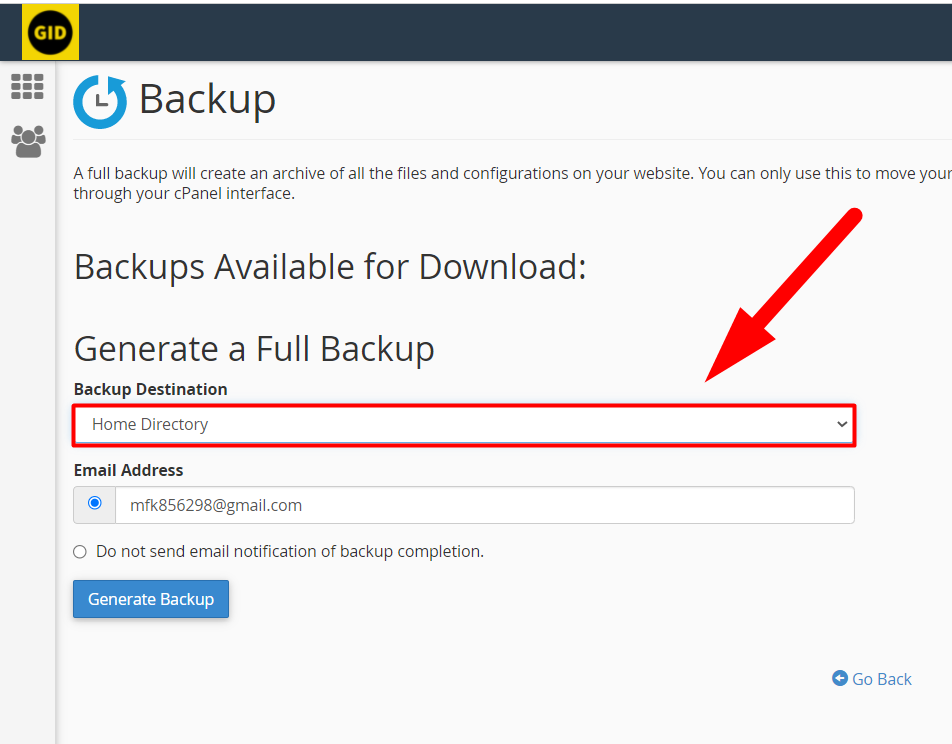
إنشاء نسخة احتياطية كاملة - وأخيرًا ، اضغط على زر إنشاء نسخة احتياطية لإنشاء نسخة احتياطية في موقعك المحدد.
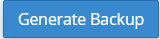
- ستتلقى التنبيه أدناه بأن النسخة الاحتياطية لموقع الويب الخاص بك قيد المعالجة ، وستتلقى رسالة تنبيه بالبريد الإلكتروني تكمل النسخ الاحتياطي.

النسخ الاحتياطي الكامل قيد التقدم - اضغط على زر العودة للعودة إلى صفحة النسخ الاحتياطي الرئيسية. إذا اكتملت النسخة الاحتياطية ، فسترى ذلك في علامة التبويب " النسخ الاحتياطية المتوفرة للتنزيل" .
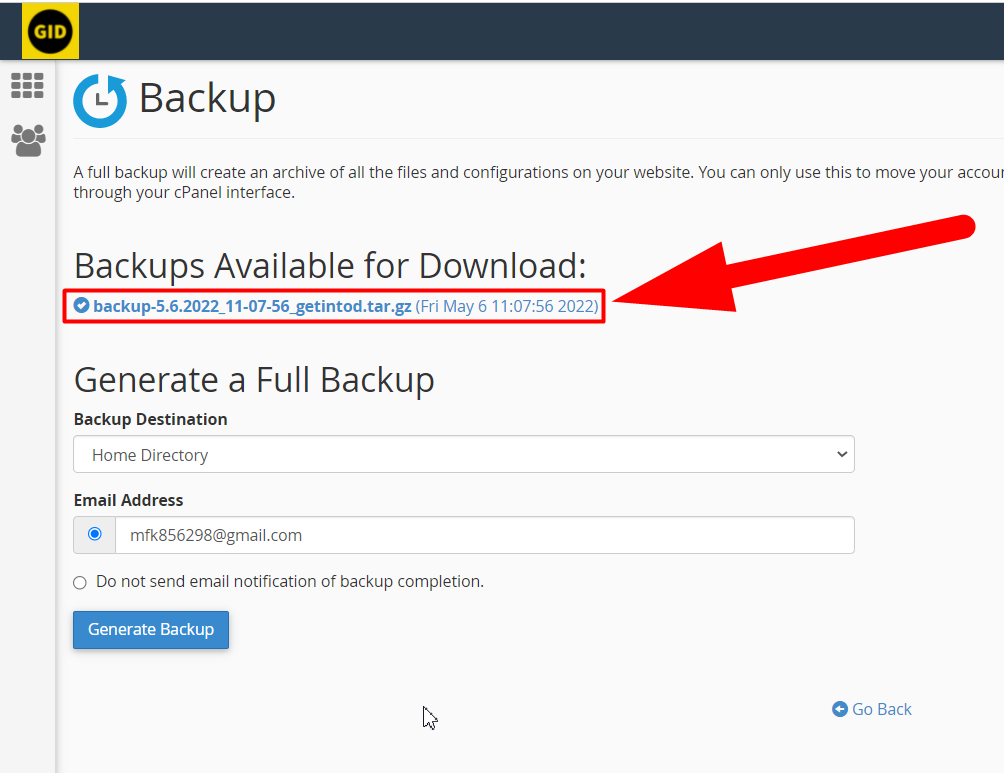
النسخ الاحتياطي متاح للتنزيل - انقر فوق اسم الملف ، وسيبدأ التنزيل.
هذه هي الطريقة التي يمكنك من خلالها إنشاء وتنزيل النسخة الاحتياطية الكاملة من cPanel لموقعك على الويب. ستحتوي هذه النسخة الاحتياطية على كل شيء عن مواقع الويب الخاصة بك مثل قاعدة البيانات والملف والصورة والبريد الإلكتروني. ومع ذلك ، يمكنك أيضًا إنشاء نسخة احتياطية من قسم معين. يكون النسخ الاحتياطي الجزئي مفيدًا عندما لا ترغب في إنشاء نسخة احتياطية كاملة من موقع الويب الخاص بك . على سبيل المثال ، لنفترض أنك تريد فقط إنشاء نسخة احتياطية من قواعد بيانات MySQL الخاصة بك واستبعاد كل شيء آخر على موقع الويب الخاص بك ، في هذه الحالة ، يمكنك استخدام نسخة احتياطية جزئية لإنشاء نسخ احتياطية من قاعدة البيانات وتنزيلها فقط. دعونا نفعل ذلك عمليا.
المادة ذات الصلة: تمكين المصادقة الثنائية في cPanelإنشاء وتنزيل نسخة احتياطية جزئية من cPanel
بدلاً من إنشاء نسخة احتياطية كاملة ، يمكنك اتباع الخطوات التالية لإنشاء وتنزيل نسخة احتياطية جزئية من موقع الويب الخاص بك من cPanel:
- بادئ ذي بدء ، قم بتسجيل الدخول إلى حساب cPanel الخاص بك.
- من علامة التبويب FILES ، انقر فوق خيار معالج النسخ الاحتياطي .
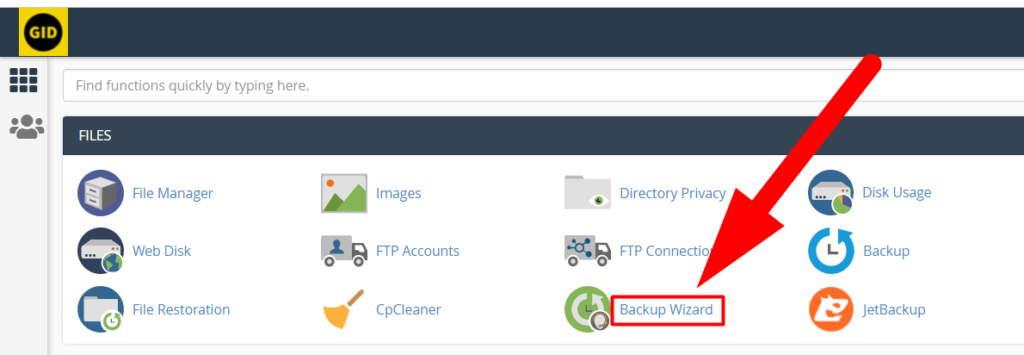
- بمجرد الدخول في قسم معالج النسخ الاحتياطي ، سترى زرين سيكونان النسخ الاحتياطي والاستعادة ، وأعتقد أنك تعرف بالفعل الزر الذي يجب النقر عليه. زر النسخ الاحتياطي .
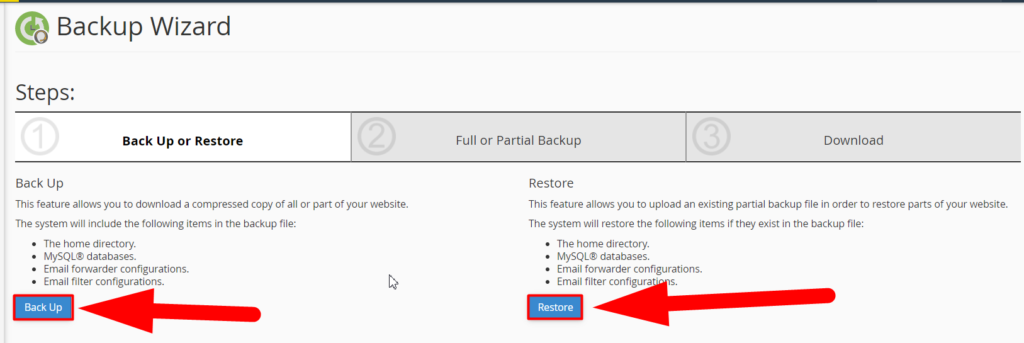
- يمكنك إنشاء وتنزيل أنواع مختلفة من النسخ الاحتياطية الجزئية من معالج النسخ الاحتياطي. اضغط على زر Home Directory لإنشاء نسخة احتياطية من الدليل الرئيسي الخاص بك ، واضغط على زر قواعد بيانات MySQL لإجراء نسخ احتياطي لقاعدة بيانات موقع الويب الخاص بك ، أو إذا كنت تريد إنشاء نسخة احتياطية من البريد الإلكتروني فقط ، فاضغط على زر Email Forwarders & Filters .
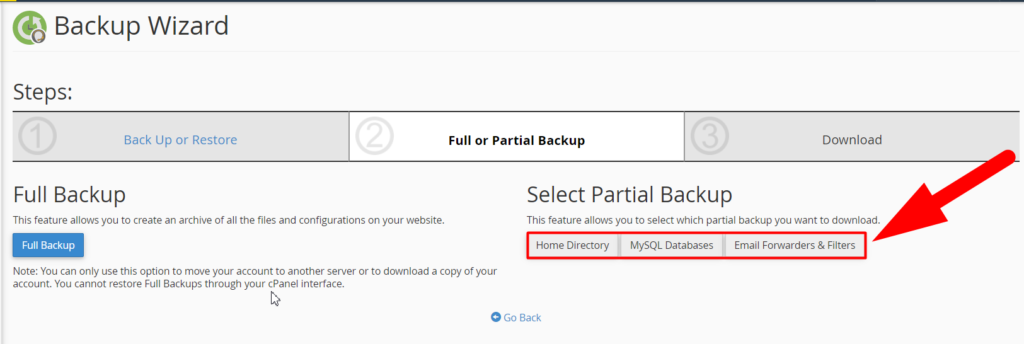
هذا هو.
هذه هي الطريقة التي يمكنك من خلالها إنشاء وتنزيل نسخة احتياطية جزئية من cPanel. الآن ، دعنا ننتقل إلى عملية الاستعادة.
استعادة نسخة cPanel الاحتياطية الكاملة
تحذير: يجب استعادة نسخة cPanel الاحتياطية الكاملة من مستوى الجذر لتجنب أي ظروف أخرى. إذا كنت مستخدمًا جذريًا وترغب في استعادة نسخة cPanel الاحتياطية الكاملة بنفسك ، فيمكنك اتباع الخطوات التالية. علاوة على ذلك ، إذا كنت أحد مستخدمي الاستضافة المشتركة أو تحاول استعادة نسخة cPanel الاحتياطية الكاملة على مستوى المستخدم. يجب عليك الاتصال بمزود الاستضافة الخاص بك بدلا من ذلك. سيفعلون ذلك من أجلك.
ومع ذلك ، لا يزال بإمكانك استعادة النسخة الاحتياطية الكاملة لـ cPanel بنفسك من خلال الوصول إلى مستوى المستخدم ، ولكن لا يوصى بذلك إذا كنت مبتدئًا لأن خطأ بسيطًا قد يتسبب في العديد من الأخطاء في موقع الويب الخاص بك.
لاستعادة حساب cPanel ، يجب أن يستخدم ملف النسخ الاحتياطي أحد التنسيقات أدناه. خلاف ذلك ، لن تنجح عملية الاستعادة.
cpmove-- {USER}

cpmove– {USER} .tar
cpmove– {USER} .tar. gz
{USER} .tar
{USER} .tar.gz
النسخ الاحتياطي- {BACKUP-DATE_TIME} _ {USER} .tar
النسخ الاحتياطي- {BACKUP-DATE_TIME} _ {USER} .tar.gz
النسخ الاحتياطي- {MM.DD.YYYY} _ {HH-MM-SS} _ {USER} .tar
نسخة احتياطية- {MM.DD.YYYY} _ {HH-MM-SS} _ {USER} .tar.gz
علاوة على ذلك ، يجب أن يكون الملف موجودًا في أحد المواقع التالية:
/الصفحة الرئيسية
/ المستخدم / المنزل /
/ الويب
/ home2
/ home3
/جذر
/ usr
يمكن أيضًا تحديد الملف من نظام الملفات المحلي الخاص بك في وقت الاستعادة.
استعادة نسخة cPanel الاحتياطية من WHM Root
- فقط لاستضافة الموزعين والاستضافة المخصصة ومستخدمي استضافة VPS.
اتبع الخطوات التالية لاستعادة نسخة cPanel الاحتياطية الكاملة من جذر WHM:
المادة ذات الصلة: استعادة النسخ الاحتياطية المجمعة لـ cPanel عبر SSH- قم بتسجيل الدخول إلى WHM كمستخدم أساسي.
- إما أن تنتقل إلى Backup> Restore Full Backup أو ببساطة ابحث عن "cpmove" في شريط البحث واضغط على خيار استعادة Full Backup / cpmove File من النتيجة.
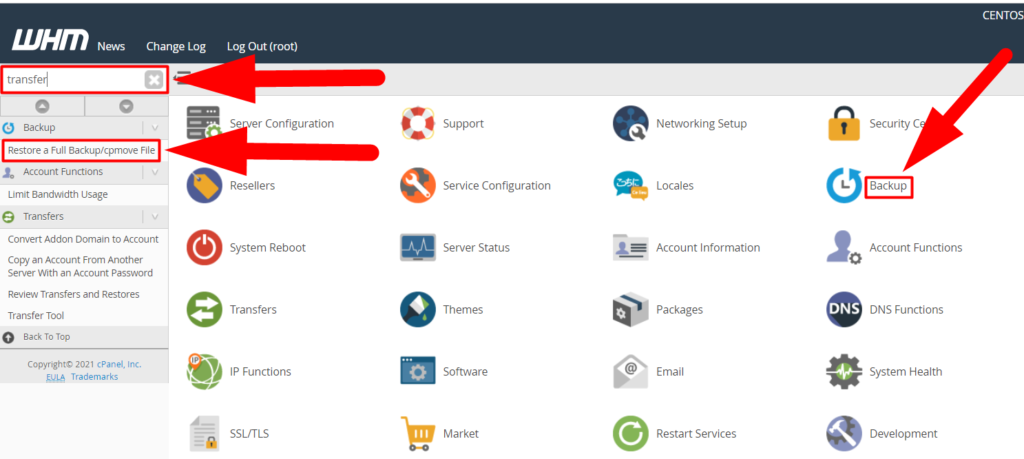
استعادة ملف النسخ الاحتياطي الكامل cpmove - بمجرد وصولك إلى صفحة الاستعادة ، ستتمكن من رؤية خيار يسمى Restricted Restore. يعد تمكين خيار الاستعادة المقيدة مفيدًا جدًا لمنع خادمك من أي عمليات اختطاف وهجمات أخرى. لنفترض أن حساب cPanel الذي تريد استعادته له حق وصول البائع / الجذر ، أو ربما قام شخص ما بتحرير ملف tar.gz وتعديل الامتيازات لاختراق الخادم الخاص بك. ستؤدي استعادة حساب / حسابات cPanel مع تحديد مربع Restricted Restore إلى تقييد جميع حسابات cPanel للحصول على أي امتيازات جذر.
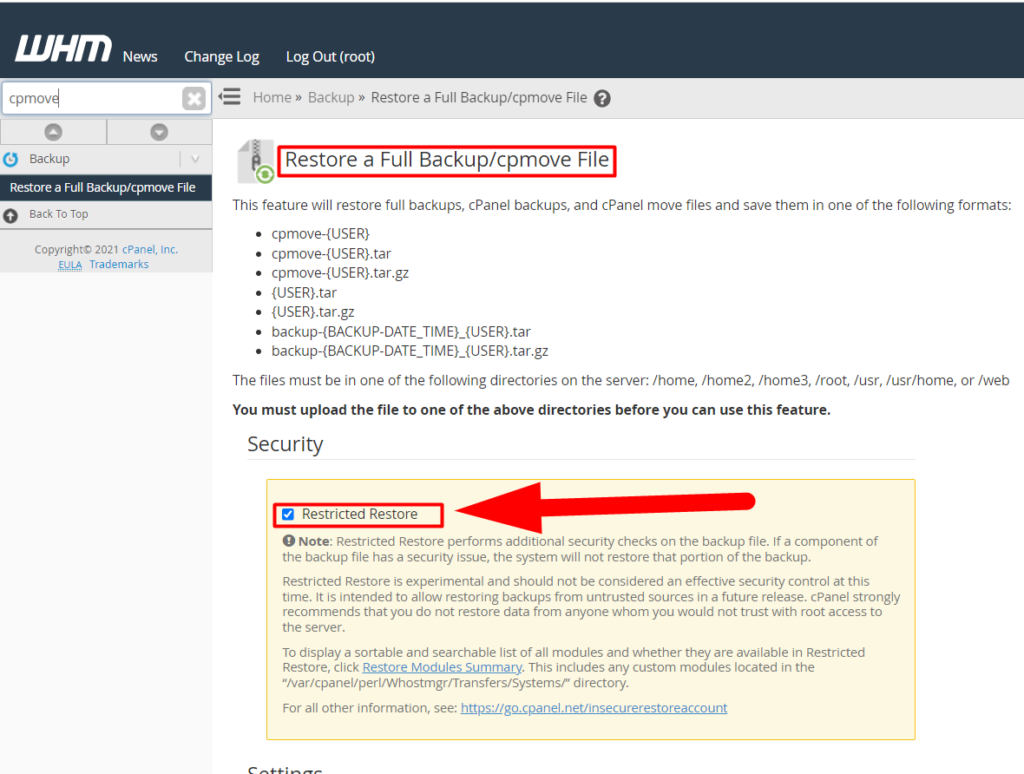
استعادة قسم النسخ الاحتياطي لوحدة التحكم الكاملة - الآن قم بالتمرير لأسفل إلى إعداد الاستعادة.
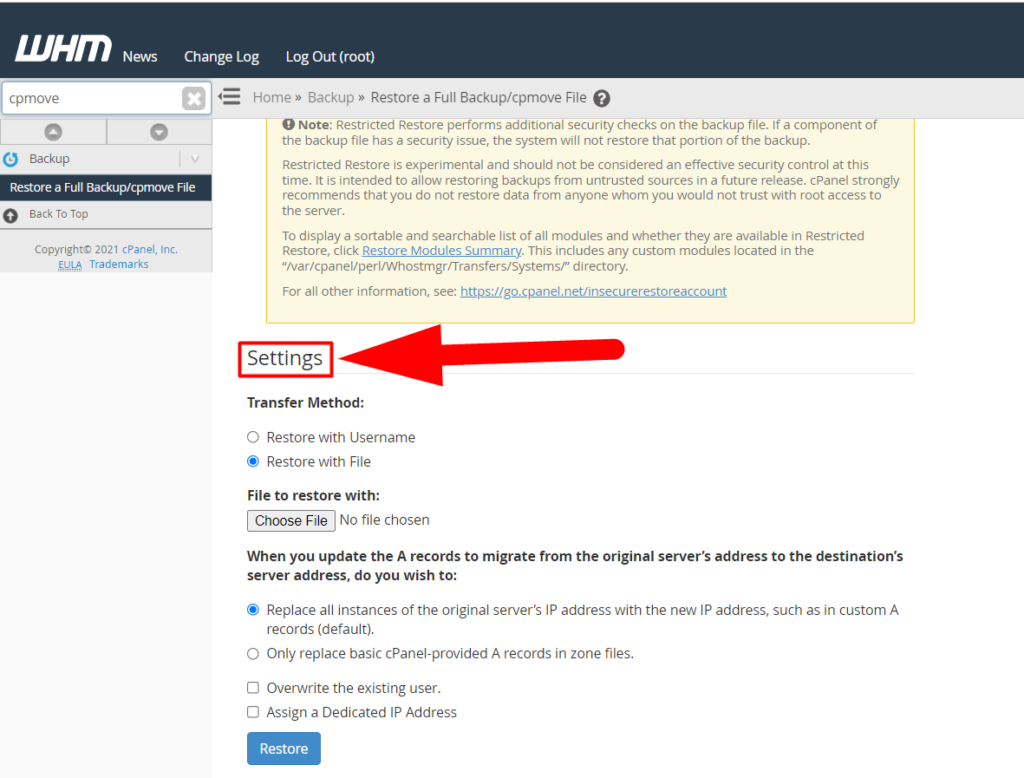
إعداد الاستعادة - في علامة التبويب " الإعدادات " ، ستتمكن من رؤية عدة خيارات مثل:
- طريقة النقل: إذا كان لديك ملف النسخ الاحتياطي ، فيمكنك تحديد خيار الاستعادة باستخدام ملف ، وتحديد خيار الاستعادة باستخدام اسم المستخدم إذا كان حساب cPanel مرتبطًا بالفعل بخادمك وكان المستخدم قد قام بالفعل بإنشاء وتخزين نسخة احتياطية كاملة لـ cPanel في بلده الدليل الرئيسي.
- ملف للاستعادة باستخدام: سيظهر هذا الخيار إذا حددت طريقة النقل للاستعادة باستخدام ملف. يمكنك تحميل ملف النسخ الاحتياطي بالنقر فوق الزر " اختيار إلى ".
-
- سيؤدي استبدال جميع المثيلات إلى استبدال جميع سجلات A وإدخالات DNS الأخرى لموقع الويب الخاص بك بالخادم الحالي. قد يكون هذا الخيار مفيدًا لأولئك الذين يحاولون استعادة نسخة احتياطية كاملة من cPanel من خادم إلى خادم مختلف. بهذه الطريقة ، يمكنهم ببساطة الاحتفاظ بنسخة احتياطية من موقع الويب الخاص بهم من خادم مختلف واستعادته مباشرةً من قسم النسخ الاحتياطي في جذر WHM.
- سيؤدي هذا إلى استبدال سجلات النسخ الاحتياطي الأساسية فقط.
- سيؤدي هذا إلى الكتابة فوق النسخة الاحتياطية الموجودة. قد يكون هذا مفيدًا إذا كنت تقوم باستعادة موقع الويب الخاص بك إلى نفس الخادم. لتجنب أي لبس ، يمكنك التحقق من الكتابة فوق خيار النسخ الاحتياطي الحالي لتجنب أي تكرار.
- يمكنك أيضًا تعيين عنوان IP مخصص للنسخة الاحتياطية التي ستستعيدها.
- بمجرد الانتهاء من كل شيء ، اضغط على زر الاستعادة لاستعادة نسخة cPanel الاحتياطية الكاملة.
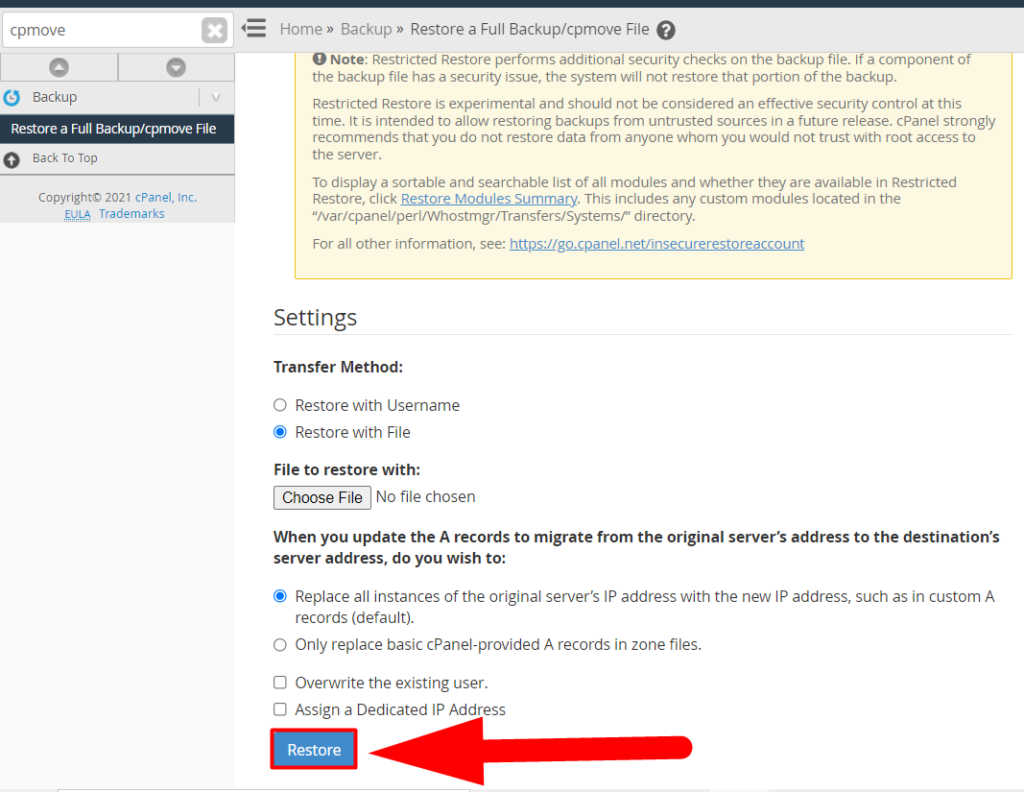
زر الاستعادة
هذا هو.
هذه هي الطريقة التي يمكنك بها استعادة نسخة احتياطية كاملة من cPanel من الجذر. ومع ذلك ، يمكنك أيضًا استعادة نسخة احتياطية كاملة من cPanel من مستوى المستخدم ، ولكن قد يكون ذلك محفوفًا بالمخاطر لهذا السبب لا نوصي به. إذا كنت لا تزال ترغب في القيام بذلك ، فيمكنك تصفح مقالتنا السابقة بالنقر فوق الارتباط.
استعادة نسخة احتياطية جزئية من معالج النسخ الاحتياطي
يمكن استعادة النسخ الاحتياطية الجزئية بسهولة من cPanel نفسها. اتبع الخطوات أدناه لاستعادة نسخة احتياطية جزئية لموقع الويب الخاص بك من cPanel باستخدام ميزة Backup Wizard.
- بادئ ذي بدء ، قم بتسجيل الدخول إلى حساب cPanel الخاص بك .
- انتقل إلى قسم معالج النسخ الاحتياطي الموجود داخل علامة التبويب FILES .
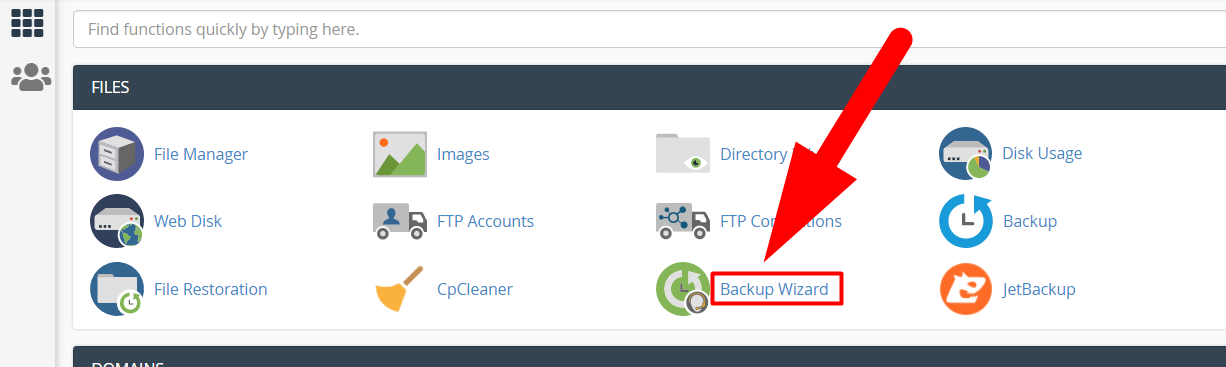
معالج النسخ الاحتياطي - هذه المرة ، اضغط على زر الاستعادة للوصول إلى صفحة عملية الاستعادة.
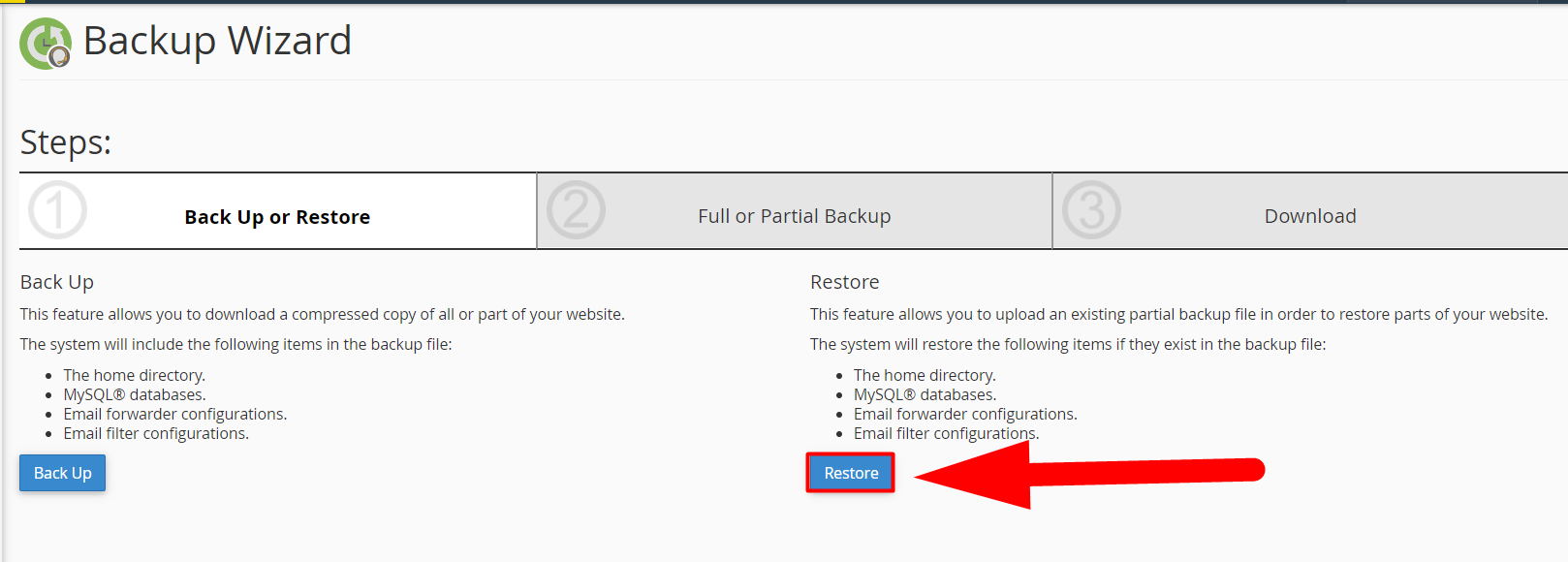
استرجاع النسخة الاحتياطية - حدد نوع الاستعادة وفقًا لذلك. على سبيل المثال ، لاستعادة قواعد البيانات ، اضغط على زر قواعد بيانات MySQL ، ولاستعادة حسابات البريد الإلكتروني ، اضغط على زر Email Forwarders & Filters .
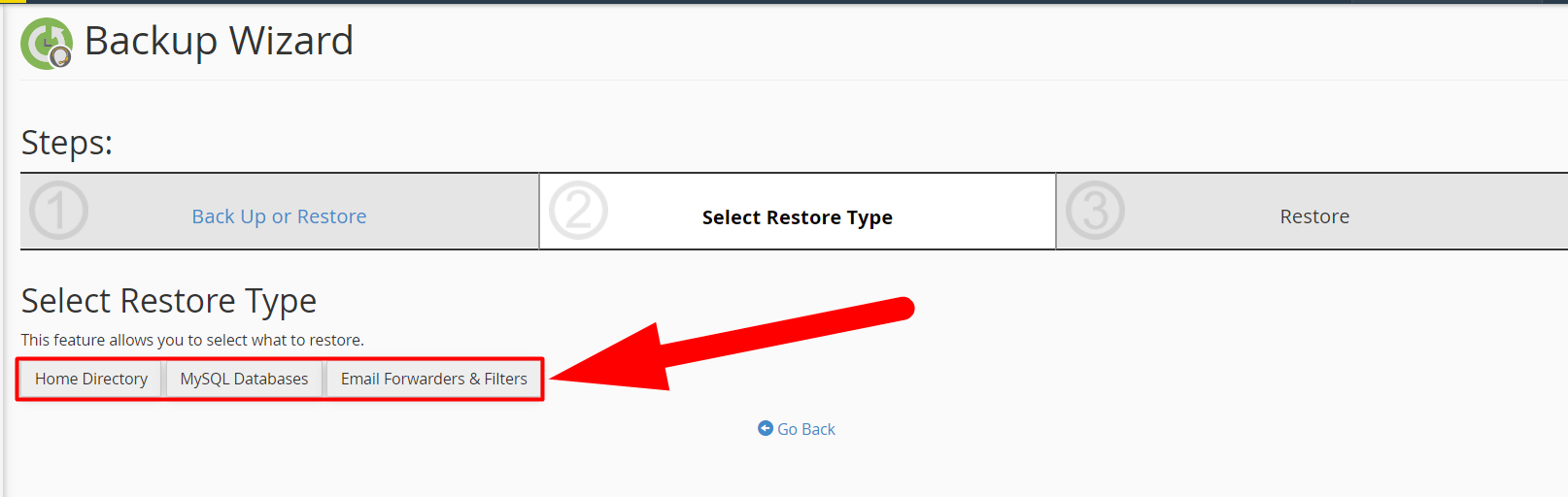
نوع الاستعادة الجزئية - اضغط على زر اختيار ملف لتحميل النسخة الاحتياطية الخاصة بك ، بمجرد التحميل ، اضغط على زر تحميل لاستعادة النسخة الاحتياطية.
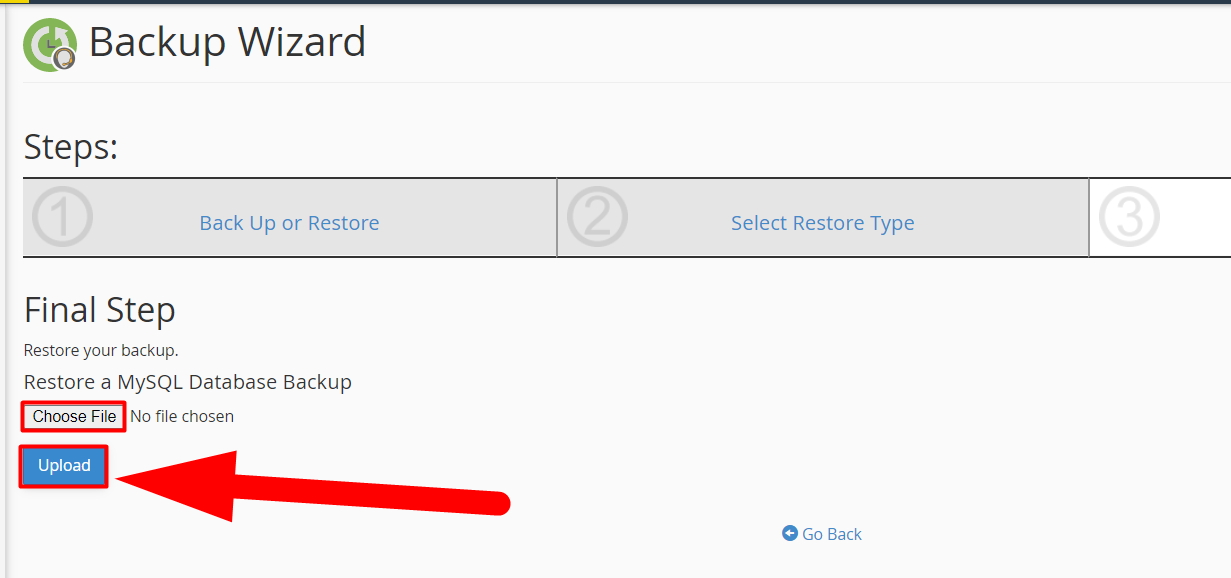
انقر فوق تحميل للاستعادة
هذا هو.
ستتم استعادة نسختك الاحتياطية بنجاح في غضون دقيقتين. أتمنى أن تكون قد أحببت هذا المقال. يمكنك الضغط على التعليق لأية استفسارات متعلقة بالمقال. بالإضافة إلى ذلك ، يمكنك زيارة redserverhost.com وفتح تذكرة دعم مجانية. سيسعد فريق الدعم الفني ذو الخبرة لدينا بمساعدتك.
بخلاف ذلك ، يمكنك الاتصال بنا على Facebook و Twitter لأي استفسارات أو اقتراحات أخرى. نحن دائما نقدر الاقتراحات.
